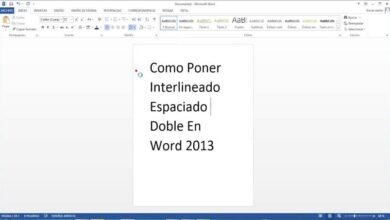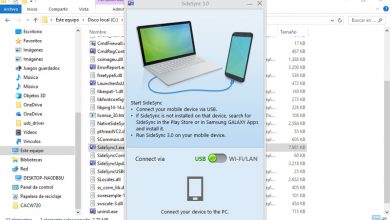Configurez les objets conçus avant de les imprimer à partir de Paint 3D
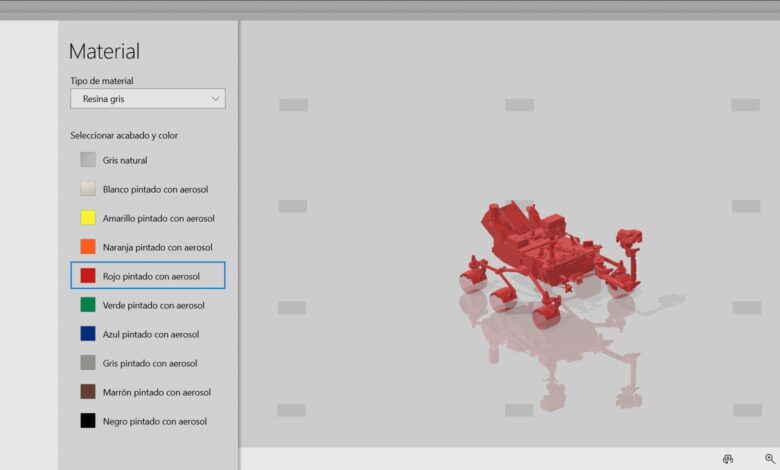
Tout ce qui concerne le secteur de la conception 3D se développe à pas de géant ces derniers mois, comme nous l’avons vu. Ceci est principalement dû aux progrès que cette technologie reçoit, tant au niveau matériel que logiciel .
Sur le marché, nous trouvons à chaque fois une plus grande variété de solutions des deux types afin d’en tirer le meilleur parti, ou d’entrer dans ce monde. C’est pourquoi, à l’heure actuelle, de nombreuses entreprises technologiques veulent faire leur part du gâteau, bien sûr. Ainsi, tant les fabricants des appareils associés que les développeurs de logiciels travaillent pour que nous puissions entrer dans ce secteur particulier.
En fait, l’un des géants du logiciel comme Microsoft est pleinement conscient de cette croissance constante, il veut donc nous faciliter les choses. Pour ce faire, et depuis quelques temps déjà, dans l’un de ses produits phares , Windows 10 , il intègre sa propre solution pour ce type de travail, Paint 3D .
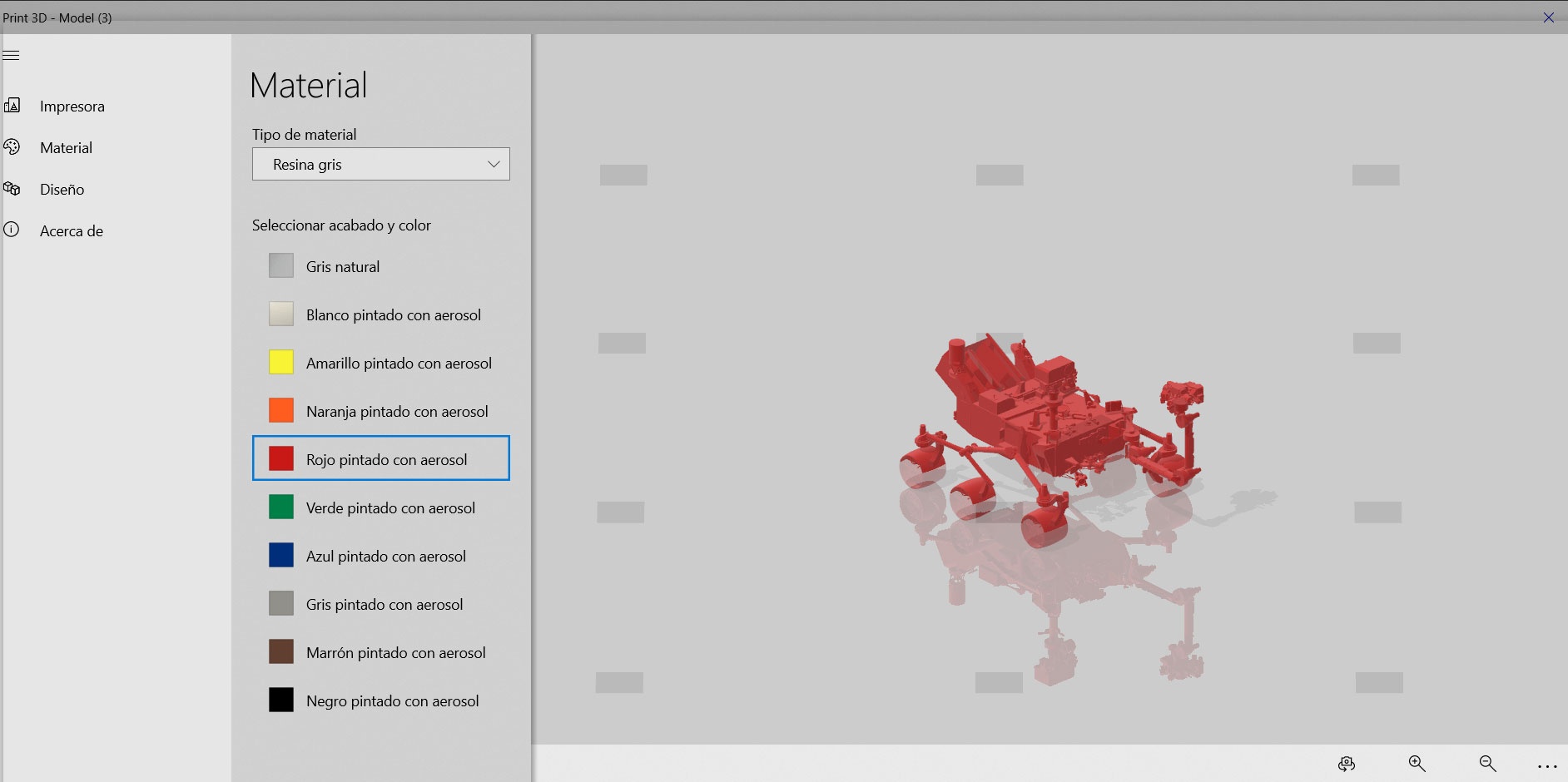
C’est un programme qui offre une multitude de fonctions, toutes liées au travail avec des objets 3D . La vérité est que, dès le départ, il nous en présente un bon nombre, déjà prédéfinis afin que nous puissions commencer le design le plus rapidement possible. De cette façon, nous nous évitons d’avoir à démarrer des projets à partir de zéro, ce qui est un peu plus ennuyeux.
Préparer les dessins créés dans Paint 3D pour l’impression
Mais bien sûr, comment pourrait-il en être autrement, en plus de nous offrir des capacités liées au design en tant que tel, cela nous permet également de préparer le projet pour l’impression. C’est quelque chose que nous allons vous montrer dans ces lignes et à quoi vous accédez depuis la même application. Par conséquent, une fois que nous avons terminé le projet tridimensionnel sur lequel nous travaillions, nous pouvons le configurer. Pour ce faire, dans le menu du programme lui-même, nous cliquons sur l’option «Imprimer», où nous sélectionnons l’option d’ impression 3D .
Dire qu’on peut aussi imprimer avec une image 2D classique, mais ce n’est pas ce que l’on recherche dans ce cas. Dans le même temps, lorsqu’il s’agit d’une image 3D, les options disponibles que Paint 3D nous offre seront différentes si nous nous référons à un objet simple, qu’à une conception complexe. Il faut savoir que dans le second des cas, on peut choisir le matériau avec lequel on va imprimer l’objet. Parmi ceux-ci, on trouve de la résine transparente, de la résine grise, de l’acier, etc.
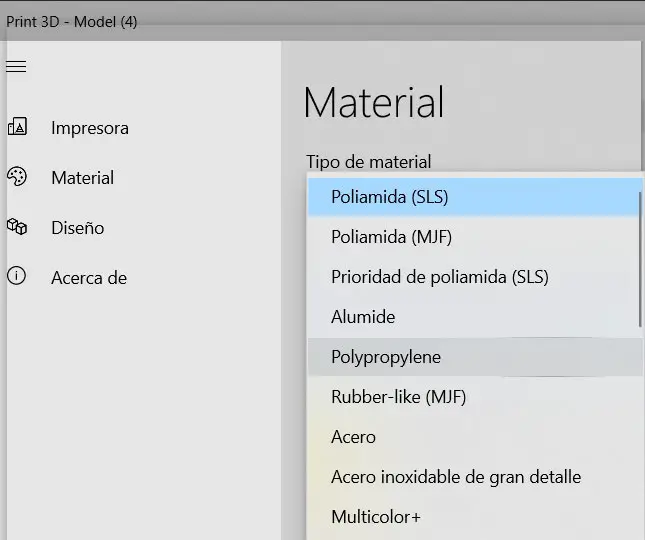
C’est quelque chose que nous trouvons dans la section «Matériaux», mais ce ne sera pas le seul. Nous avons également une autre option appelée «Design», où nous avons la possibilité de spécifier d’autres paramètres liés à l’impression. Ici, nous pouvons indiquer au programme l’échelle de l’ image , ainsi que sa largeur et sa hauteur, ou sa profondeur. Avec tout cela, ce que veut Paint 3D, c’est que nous adaptions au maximum le projet conçu avant de l’envoyer à l’imprimante.
Cependant, dans le cas où nous opterions pour un objet simple, comme un cube par exemple, la principale différence est que nous aurons beaucoup plus de matériaux à choisir.